Windows10系统自带录屏功能的使用教程
时间:2020-06-19 08:45:12来源:装机助理重装系统www.zhuangjizhuli.com作者:由管理员整理分享
一般操作Windows10系统本身自带很多实用的功能,比如屏幕录屏。就可以在不用第三方软件的情况下,但近日却有Windows10系统用户来反应,在使用电脑时自带的录屏功能来对屏幕内容进行录制(包括游戏录制),对于这个问题不知道录屏功能在哪里打开,又该如何使用自带录屏功能呢?对此下面小编就来介绍一下系统自带录屏功能的使用方法吧。
第一:录屏功能怎么用?
1、首先,按Win+Alt+R组合快捷键,打开自带录屏就可以开始录屏了;
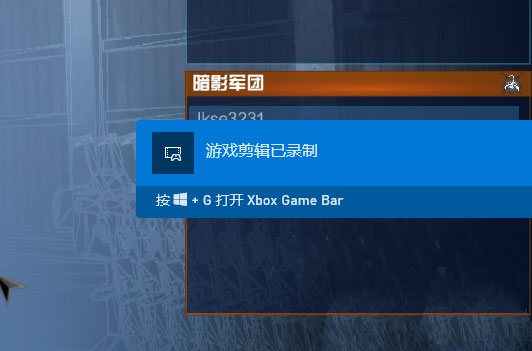
2、如果想要停止录制的话,再按Win+Alt+R组合键就可以停止录制;
3、如果想要对电脑自带录屏进行详细设置的话,就按win+G组合快捷键,打开电脑录屏的设置界面.
第二:录屏后的文件在哪个文件夹?
一般录屏后的文件默认保存位置是:我的电脑 --- 视频 --- 捕获;
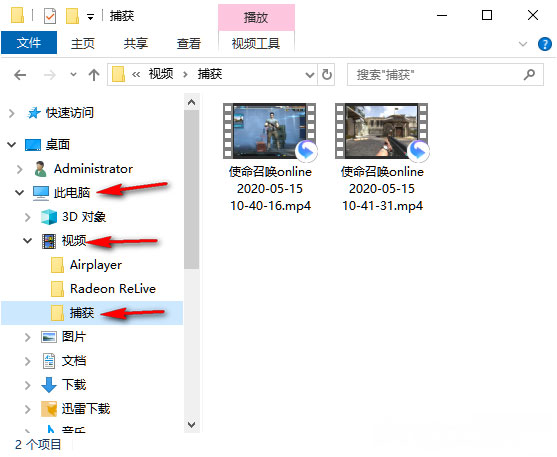
第三:录屏默认文件夹位置如何修改(一般录屏后的文件默认是保存在C盘上的,如果想把它移动到其它位置)
1、首先,在电脑桌面上找到我的电脑,在选择视频,在捕获文件夹上点击右键,在选择属性,在切换到位置选项卡,点击移动,在选择好想要保存的位置,最后再点击确定即可。
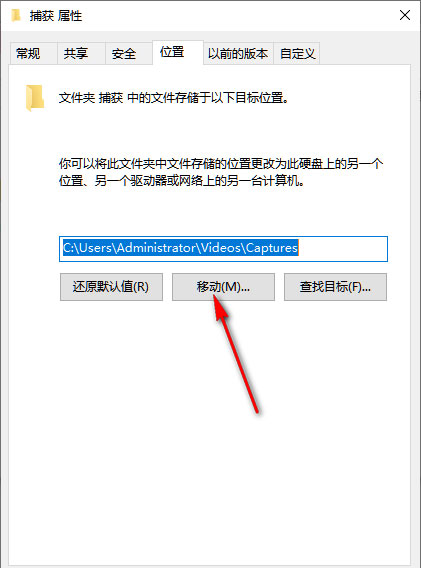
以上就是有关于电脑自带录屏功能的使用方法就介绍到这了,其实只需按Win+Alt+R组合键就可以开始对屏幕进行录制,想要停止录制的话还是按下win+Alt+R组合键,录制好的文件会自动存放在“捕获”文件里,也可以对该文件夹的位置进行移动,以节省c盘空间,感兴趣的用户也可以试试哟,希望这个教程对大家有所帮助。
第一:录屏功能怎么用?
1、首先,按Win+Alt+R组合快捷键,打开自带录屏就可以开始录屏了;
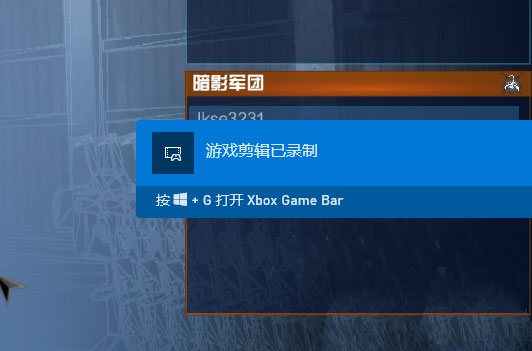
2、如果想要停止录制的话,再按Win+Alt+R组合键就可以停止录制;
3、如果想要对电脑自带录屏进行详细设置的话,就按win+G组合快捷键,打开电脑录屏的设置界面.
第二:录屏后的文件在哪个文件夹?
一般录屏后的文件默认保存位置是:我的电脑 --- 视频 --- 捕获;
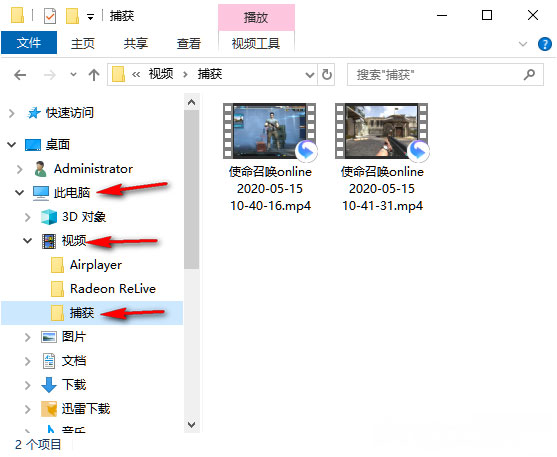
第三:录屏默认文件夹位置如何修改(一般录屏后的文件默认是保存在C盘上的,如果想把它移动到其它位置)
1、首先,在电脑桌面上找到我的电脑,在选择视频,在捕获文件夹上点击右键,在选择属性,在切换到位置选项卡,点击移动,在选择好想要保存的位置,最后再点击确定即可。
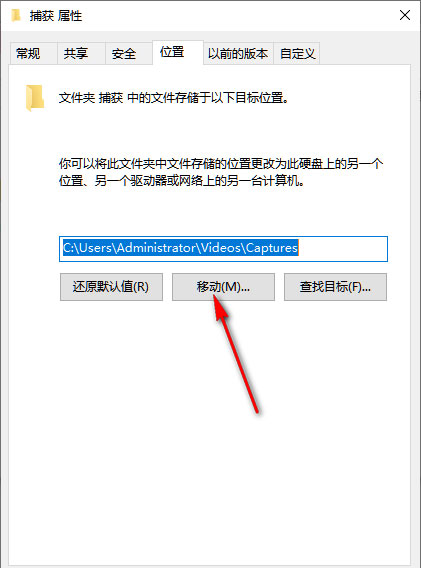
以上就是有关于电脑自带录屏功能的使用方法就介绍到这了,其实只需按Win+Alt+R组合键就可以开始对屏幕进行录制,想要停止录制的话还是按下win+Alt+R组合键,录制好的文件会自动存放在“捕获”文件里,也可以对该文件夹的位置进行移动,以节省c盘空间,感兴趣的用户也可以试试哟,希望这个教程对大家有所帮助。
分享到:
